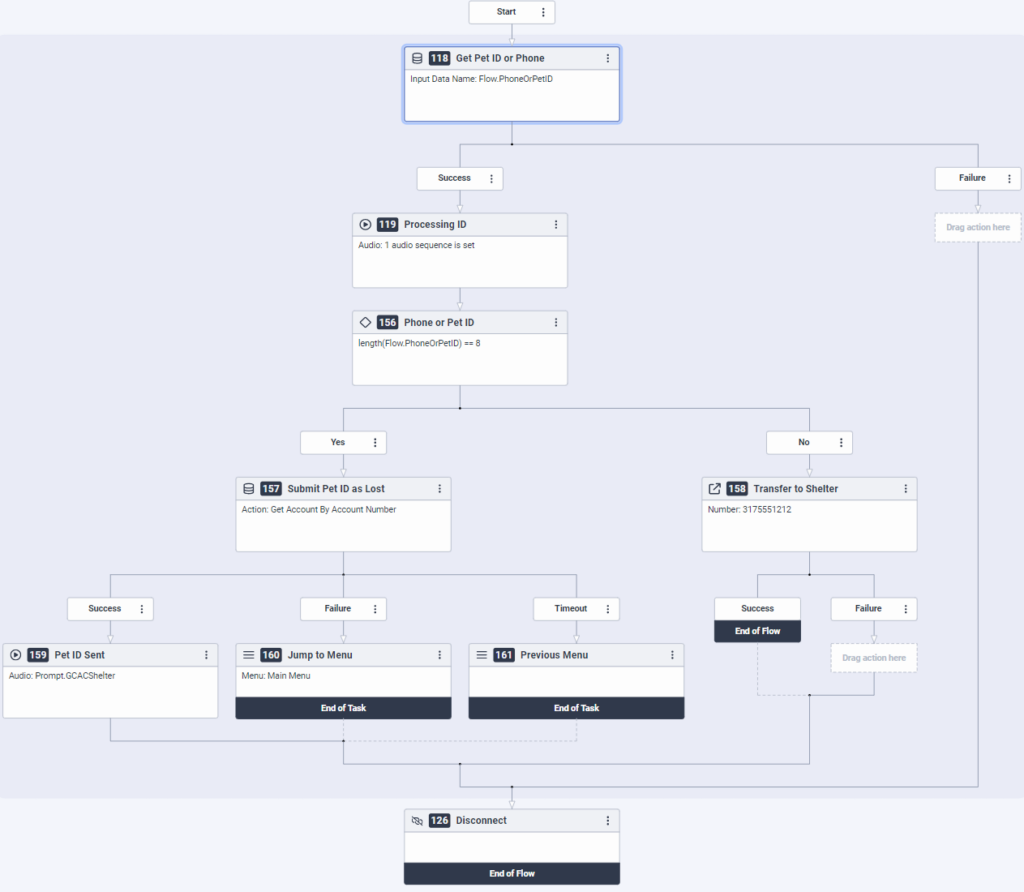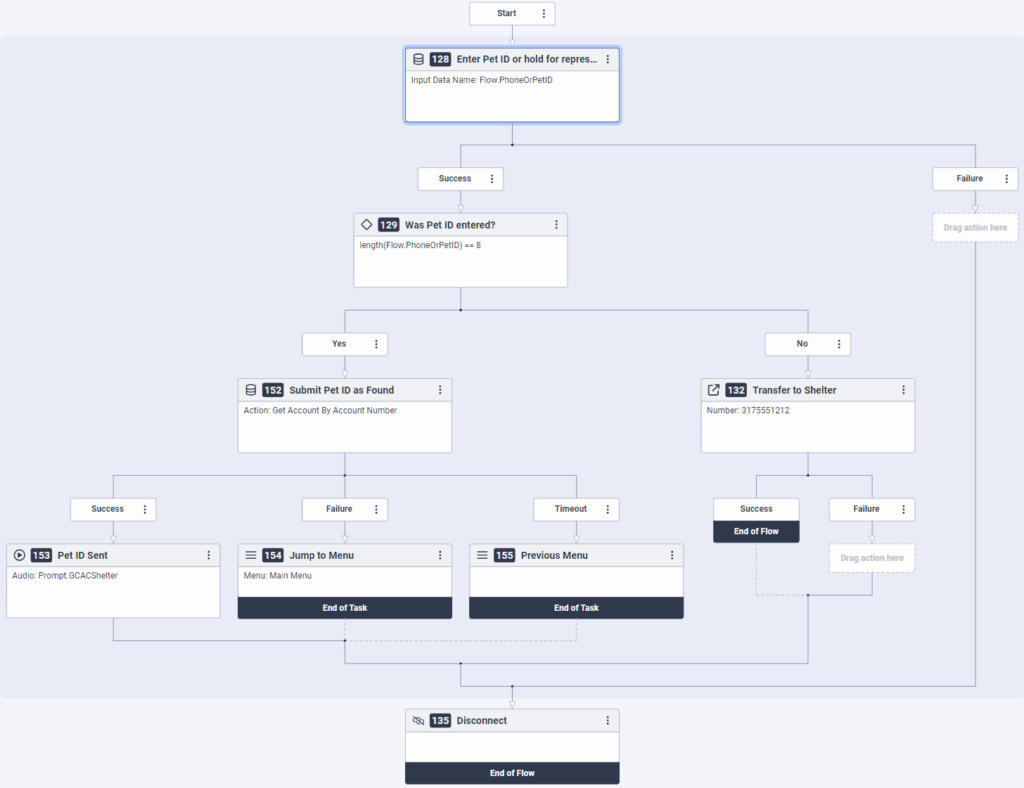Serie: Tutorial de arquitecto para usuarios principiantes
Lección 3: Crea tareas reutilizables para mascotas perdidas y encontradas
- Lección 2: Cree el flujo inicial y agregue menús
- Lección 1: Cree y cargue mensajes de audio
- Lección 2: Cree el flujo inicial y agregue menús
- Lección 4: Cree una tarea reutilizable para los servicios de seguimiento de mascotas
- Lección 5: Organizar la estructura del menú de inicio
- Lección 6: Configuración predeterminada del flujo de llamadas
- Lección 7: Agregar un idioma y un menú de idioma
- Lección 8: Validar y publicar el flujo de llamadas de Genesys Cloud Animal Care
- Lección 4: Cree una tarea reutilizable para los servicios de seguimiento de mascotas
En esta lección, continuará configurando acciones que eventualmente añadirá al Menú Principal.
Objetivos
- Cree tareas reutilizables de informes de mascotas perdidas y encontradas.
- Agregue acciones de tareas para recopilar información de la persona que llama y determinar dónde enviar la llamada, según la entrada.
- Continúe la ruta de flujo utilizando acciones puente para obtener información de la persona que llama.
Tiempo estimado para completar: 25 minutos
Prerrequisitos
- Asegúrese de que su administrador haya creado y configurado una acción de datos que funcione. Para más información, ver Agregar una integración de acciones de datos.
- Complete las lecciones 1–2.
- Revisar Trabajar con tareas.
- Tener un número de teléfono apropiado para las pruebas de tutoría, como un teléfono móvil o una línea directa, al que puede transferir llamadas.
Recursos adicionales
Tareas
En esta sección, se crean tareas reutilizables que dan a las personas que llaman la opción de acceder al menú Mascota perdida y encontrada para informar de una mascota perdida o encontrada. Utilizando la información de identificación de mascotas recopilada de la persona que llama, Architect pasa los datos a un sistema externo mediante una acción de puente. Architect requiere una acción de puente para pasar los datos recopilados en un IVR a un sistema externo.
- Desde la Caja de herramientas, expanda el Tarea categoría y arrastre un Tarea acción en el área Tareas reutilizables.
- En el cuadro Nombre, escriba Mascota perdida y luego haga clic en Hecho.
- Desde la Caja de herramientas, expanda el Datos categoría y arrastre un Recopilar entrada acción justo debajo del menú Inicio y completar las siguientes tareas:
- En el cuadro Nombre, escriba Obtener identificación de mascota o teléfono.
- En el cuadro Input Audio, escriba Prompt.PCACPetID.
- En el cuadro Nombre de datos de entrada, escriba Flow.PhoneOrPetID.
- En las áreas de Número de dígitos, haga clic en cambiar al rango.
- Mueva los controles deslizantes de dígitos hasta que se lea el Rango de dígitos Cualquier número de dígitos entre 8 y 10, inclusive.
- Deje los ajustes restantes sin cambios.
- Expanda la categoría Audio y arrastre una acción Play Audio debajo de la ruta de éxito de la acción Get Pet ID o Phone y haga lo siguiente:
- En el cuadro Nombre, escriba ID de procesamiento.
- Haga clic en el botón Edit Audio Sequence al final de la caja de audio. Se abre el cuadro de diálogo Editar secuencia de audio.
- Hacer clic Agregar TTS y en el cuadro Texto a voz, escriba Gracias. Espere mientras procesamos su solicitud de cuenta.
- Hacer clic Agregar audio en blanco y en el Blanco campo de audio, deje el audio en blanco predeterminado sin cambios.
- Hacer clic Cerrar.
Agregue una acción de decisión al flujo que decide la ruta que toma la llamada, dependiendo de si la persona que llama ingresó una identificación de mascota de 8 dígitos o un número de teléfono de 10 dígitos. Utilice la siguiente expresión:
length(Flow.PhoneOrPetID) == 8
Según la expresión tal como está escrita, si la entrada es de ocho dígitos, entonces Architect hace coincidir el ID con la cuenta a través de una acción puente creada previamente. Si la entrada no tiene ocho dígitos, el arquitecto transfiere la llamada a la oficina de informes, donde la persona que llama puede hablar con un representante de Genesys Cloud Animal Care.
- Ampliar la Lógico categoría y arrastre un Decisión en el editor de tareas debajo de la acción de ID de procesamiento.
- En el cuadro Nombre, escriba Identificación de teléfono o mascota.
- En el área de Expresión, haga clic en el botón Modos de expresión y seleccione el botón Expresión para cambiar al modo de expresión. El cuadro cambia para permitir la entrada de expresiones.
- En el cuadro Expresión, escriba longitud (Flow.PhoneOrPetID) == 8.
Si la persona que llama ha introducido un número de 8 dígitos, Architect recupera la información de la cuenta del cliente, la coteja con el Pet ID y comprueba que la mascota está perdida. Si el cliente no ingresó una identificación de mascota válida, entonces Architect transfiere a la persona que llama al refugio de mascotas de Genesys Cloud Animal Care, donde un representante recopila personalmente la información de la persona que llama.
- Desde la Caja de herramientas, expanda el Datos categoría, arrastre un Acción puente de llamada debajo de la acción de Identificación de teléfono o mascota sí ruta y complete los siguientes pasos:
- En el campo Nombre, escriba Enviar identificación de mascota como perdida.
- Haga clic en la flecha al final de la Categoría lista y seleccione la categoría que contiene la acción puente.
- Haga clic en la flecha al final de la Acción puente lista y seleccione la acción puente que contiene la base de datos de identificación de mascotas.
- En el área Entradas, aparece un campo para la entrada del número de cuenta o equivalente. Escribe Flow.PhoneOrPetID, que contiene la información ingresada por la persona que llama.
- Desde la Caja de herramientas, arrastre un Reproducir audio acción debajo de Enviar identificación de mascota como acción perdida Éxito ruta y complete los siguientes pasos:
- En el cuadro Nombre, escriba Identificación de mascota enviada.
- En el cuadro Audio, escriba prompt.PCACShelter.
- Desde la Caja de herramientas, expanda el Transferir categoría y arrastre un Transferir a número acción debajo de la Acción de decisión de la identificación del teléfono o de la mascota No ruta y complete los siguientes pasos:
- En el cuadro Nombre, escriba Transferencia al refugio.
- En el audio previo a la transferencia caja, tipo prompt.PCACRepresentative.
- Agregue su elección de TTS para la transferencia de audio fallida.
- En el cuadro Número, escriba un número de teléfono apropiado para las pruebas de tutoría, como su teléfono móvil o línea directa.
- Desde la Caja de herramientas, expanda el Menú categoría, arrastre un Ir al menú acción debajo de Enviar identificación de mascota como acción perdida Falla ruta y seleccione el menú principal.
- Desde la Caja de herramientas, expanda el Menú categoría y arrastre un Menú anterior acción debajo de Enviar identificación de mascota como acción perdida Se acabó el tiempo sendero.
- Desde la Caja de herramientas, arrastre un Desconectar acción debajo del Identificación de mascota enviada acción.
- Hacer clic Volver a la descripción general.
Práctica
Siguiendo una estrategia similar a la utilizada en la sección Tareas, cree una tarea de informe de Mascota encontrada.
- Nombra la tarea reutilizable Mascota encontrada.
- Agregue una acción Recopilar entrada a la tarea y haga lo siguiente:
- Nombra la acción Ingrese la identificación de la mascota o espere para representante.
- Añade el Prompt.PCACPetID inmediato.
- Usar Flow.PhoneOrPetID como datos de entrada.
- Utilice un rango de dígitos entre 8 y 10 inclusive.
- Deje los ajustes restantes sin cambios.
Agregue una acción de decisión al flujo que decide la ruta que toma la llamada, dependiendo de si la persona que llama ingresa una identificación de mascota de 8 dígitos o un número de teléfono de 10 dígitos. Complete los siguientes pasos:
- Nombra la acción ¿Se ingresó la identificación de la mascota?
- Cambiar al modo de expresión y agregue la siguiente expresión: longitud (Flow.PhoneOrPetID) == 8.
- Agrega un Acción puente de llamada debajo de ¿Se ingresó la identificación de la mascota? comportamiento sí ruta y complete los siguientes pasos:
- Nombra la acción Envíe la identificación de la mascota como se encontró.
- Seleccione la categoría que contiene la acción puente.
- Seleccione la acción puente que contiene la base de datos de identificación de mascotas.
- En el área Entradas, aparece un campo para la entrada del número de cuenta o equivalente. Escribe Flow.PhoneOrPetID, que contiene la información ingresada por la persona que llama.
- Agrega un Reproducir audio acción debajo de la acción Enviar identificación de mascota como encontrada Éxito ruta y haga lo siguiente:
- Nombra la acción Identificación de mascota enviada.
- En el cuadro Audio, escriba prompt.PCACShelter.
- Agrega un Transferir a número acción debajo de la Acción de decisión de la identificación del teléfono o de la mascota No ruta y complete los siguientes pasos:
- Nombra la acción Transferencia al refugio.
- En el audio previo a la transferencia caja, tipo prompt.PCACRepresentative.
- Agregue su elección de TTS para la transferencia de audio fallida.
- En el cuadro Número, escriba un número de teléfono apropiado para las pruebas de tutoría, como su teléfono móvil o línea directa.
- Agrega un Ir al menú acción debajo de la acción Enviar identificación de mascota como encontrada Falla ruta y seleccione el menú principal.
- Agrega un Menú anterior acción debajo de la acción Enviar identificación de mascota como encontrada Se acabó el tiempo sendero.
- Agrega un Desconectar acción para finalizar la tarea.
- Guarda tu trabajo.